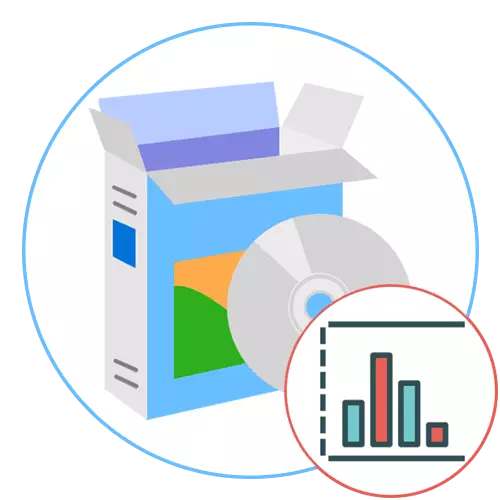
Tableau Desktop.
Tableau Desktop nermalav e ku fonksiyonê wan bi taybetî ji bo çêkirina grafikan tê rêve kirin. Pêşdebiran baldarî û amûrên ku bi rengek çalak di pêşxistina projeyên gerdûnî de têne bikar anîn de ji bo hûrgulî û amûrên taybetî hatine dayîn. Tableau Desktop li ser celebên grafikê an hejmara hêmanên li wir tune. Hûn dikarin avahiyên cûda bihev bikin, li ser hejmarek daneyên statîstîkî zêde bikin, li cihan û sedemên gavên taybetî destnîşan bikin. Heke bername beşek ji pêşkêşiyê ye ku mezinbûna pargîdaniyê an nîşanên din nîşan dide, dirûşmên zindî bicîh bikin, navên ji wan re bikin û bikar bînin da ku dîmenê hûrgulî bikar bînin.

Ji bo analîzên pêşkeftî, ew ê hewce be ku tenê panelek bi hejmar, lê projeyek mezin biafirîne. Tableau Desktop dê bihêle hûn zû hesabên hêzdar ên li ser bingeha agahdariya heyî hilberînin, kontrolên nuqteyên kontrolê bikişînin û raporên statîstîkî temaşe bikin. Ev ê ji bo afirandina xalek têgihîştina statîstîkî ya bi navgîniya analîzkirina meylên, regresasyon û têkiliyê. Pirsên nû diyar bikin, daxwaz, derfetan diyar bikin û li gorî agahdarî, bi baweriyê, biryaran biryar bidin, ji ber ku hesabên matematîkî yên li Tableau Desktop her gav rast in. Tenê du kêmasiyên vê ji bo belavkirina dravî û nebûna rûsî, lê ji malpera fermî hûn dikarin guhertoyek xwenîşandanê belaş dakêşin da ku hûn bi tabloya tabloyê bistînin û biryar bidin ka divê ew bikire.
Tableau Desktop ji malpera fermî dakêşin
Edîtorê Grafîkê YED
Edîtorê Grafîkek YED-ê nermalavek windows-ê ya hêzdar e ku dikare bi zû û bi rengek zûtirîn diagram û grafikan biafirîne bi tevahî ji mijarên cûda re biafirîne. Projeyên ji bo analîzê ji bo analîzê ji bo analîzê bi destan an ji bo daneya otomatîkî ve hatî çêkirin - cîhê otomatîkî ya ku di algorîtmayên xwe de hatî çêkirin, dê nîşanek bêkêmasî ya her hêmanê rast ava bikin, û hûn ê tenê belgeya qedandî hûrgulî bikin.

Vê nermalavê li ser daneya xwe ya e-tabloya e-tabloya exel an xml, fermanberdana otomatîk a hêmanan, grafikên rasterê û vektor li png, jpg, svg, pdf, formata swf. Piştgiriya edîtorê grafîkek berfireh a celebên grafikê: BPMN, diyardeya block, dara malbatê, torên semantîkî, torên civakî û uml. Wekî din, YED her weha piştgirî dide nexşeyên rêxistinî, kartên hişmend, nexşeyên float, diagramên têkiliya element û pir bêtir. Hûn dikarin navnîşa tevahî ya edîtorê YED-ê taybetmendiyên li ser malpera fermî ya li ser girêdana li jêr bitikînin fêr bibin.
Ji malpera fermî Edîtorê YED-ê dakêşin
Dia Diagram Edîtos
Nermalava paşîn, armanca afirandina grafikan, tê gotin Edîtorê Dia Dia Di Ha Fonksiyonel hinekî nizm e ku ji her du nûnerên ku li jor hatine diyarkirin. Lêbelê, ji bo hin bikarhêneran ew ê jî plusek be, ji ber ku di vê pêvajoyê de avakirina damezrandin an jî projeyek din dê hêsan be. Di dîmenê li jêr de hûn dabeşkirina cîhê xebata dia Dia Dia Dia li gelek deveran dibînin. Li ser milê çepê amûrên bingehîn ji bo kontrolkirina xetên, dots û tiştên hatine zêdekirin, û li jêr - navnîşa hejmarên ku ji orjînal têne peyda kirin hene. Hemî şêwaz û rêzikên li zeviyê li rastê bicîh bikin, di afirandina nexşeya pêwîst de.
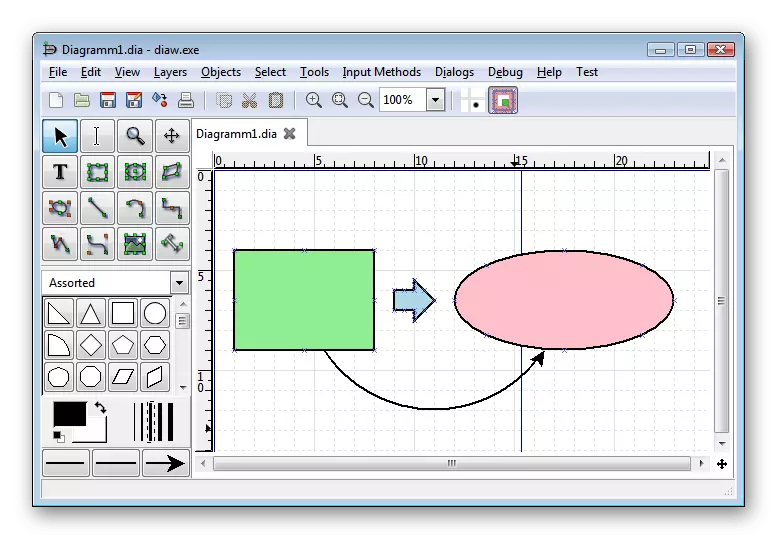
Dia Dia Dia Editor piştgirî dike, ji ber vê yekê dema ku hûn bi projeyê re dixebitin belav bikin da ku hûn her tiştê ji hev veqetînin an jî komek hêmanan biafirînin, da ku wan di demekê de biafirînin. Di vê nermalavê de zimanek rûsî tune, lê têkilî pir hêsan e, ji ber vê yekê kes dikare bi wê re mijûl bibe. Digel serokên xebatê yên mayî bi charts di edîtorê Dia Dia de, em pêşniyar dikin ku hûn di cih de dakêşin û sazkirina vê sepana belaş saz bikin.
Dia Dia Dia Dia Dia ji malpera fermî dakêşin
Microsoft Word.
Microsoft Word edîtorê nivîsê ya baş naskirî ye, bikarhêner peyda dike ji bilî şiyana nivîsandinê û amûrên din ji bo çêkirina belgeyên xwe. Di nav wan kesên ku di Peyvên Modulan de hene, em ê li ser kesên ku berpirsiyar in ji bo afirandina diagram û grafikan berpirsiyar in. Di meclîsa paşîn a nermalavê de, ji bo avakirina nexşeyên cûrbecûr û grafikan, şeş blokên cûda hene: Mînakî, hûn dikarin li ser daneya çavkaniyê dara xwe ava bikin an ava bikin.
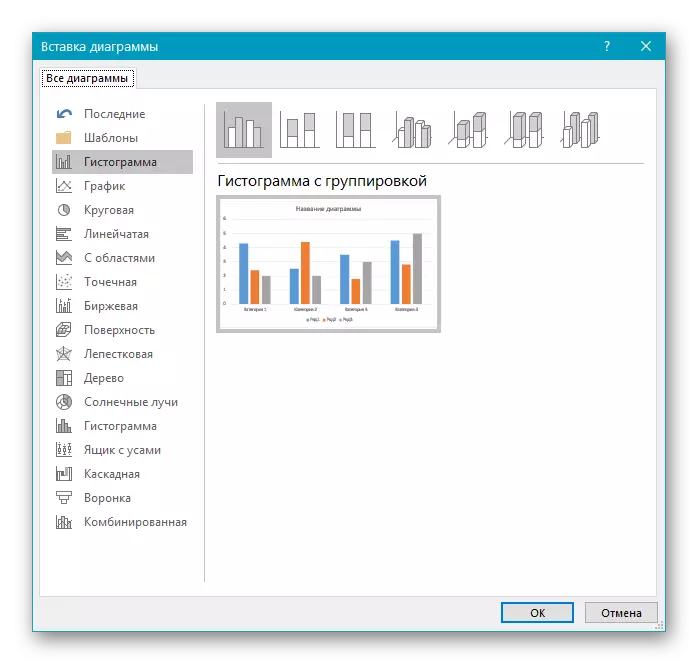
Microsoft Word xwedan şêwazên cûda ye, û guhertina wan a manual jî piştgirî ye, ku dê alîkariyê bide ku dirûvê grafê ji bo sêwirana gelemperî ya belgeyê çêkiriye. Feydeya vê nermalavê ji bo çêkirina grafikan ev e ku ew fêr bibe û fêr bibe û ji bo kar û pêşkêşiyên hêsan e, ku ji bilî grafê bixwe ye blokek nivîsê heye.
Li ser malpera me hûn dikarin materyalê li ser mijara afirandina grafikên di peyva Microsoft de bixwînin. Di wê de hûn ê du rêbazên hêmanan bibînin, û her weha li ser prensîbên guherandina grafikê an diyardeya her celebê fêr bibin.
Zêdetir bixwînin: Meriv çawa di peyva Microsoft de diagram de biafirîne
Microsoft Excel.
Ger pêdivî ye ku nexşeyek ji hêla hilberê hin hesabên matematîkî an destpêkirinê ve were avakirin dê bi berdewamî biguheze, ez ê bi îdeal bi karekî Microsoft Excel ve mijûl bibim. Di wê de, hûn dikarin zincîrek danasîn bi karanîna formulan ava bikin, û paşê grafikek ji wan çêbikin ku dê encamên heyî yên van daneyan nîşan bidin. Mînakî, Microsoft Excel ji bo mezinbûna dîtbar an mezinbûna dahatiyê îdeal e.

Grafikên li Excel jî cûda ne, lê ya herî populer normal e. Hûn dikarin xaçan, xalên, û tenê lê zêde bikin wê hingê di heman demê de diagram de biguherînin û bi girêdana hucreyan ve mijûl bibin. Bi vê yekê dê ji her bikarhênerek hay hebe, hewldanên kêmtirîn girêdan. Ew ê bêtir dijwar be ku meriv pêbaweriyek çêbike, tenê heke destpêka wê pir mezin e, ji ber ku wê hingê pêdivî ye ku meriv demek piçûktir li ser tijîkirina maseyê.
Ji hêla analogy bi peyva Microsoft, em dixwazin rêberê pêşkêş bikin da ku hûn li Excel biafirînin. Li wir hûn ê rêwerzên ji bo lê zêde bikin û sererastkirinek bi rêkûpêk, û her weha agahdariya din di derbarê xebatên bi van hêmanan de bibînin.
Zêdetir bixwînin: Grafek li Microsoft Excel-ê ava kirin
Microsoft PowerPoint.
PowerPoint çareseriya sêyemîn ji Microsoft, ji bo grafikên avahiyê ye. Orientation ya bingehîn a vê amûran ji bo afirandina pêşkêşiyan e, ji ber vê yekê heke hûn hewce ne ku xwepêşandan bikin, hemî hêmanên wê di vê bernameyê de hevbeş bibin. Insertiya nexşeyê heman prensîbê wekî peyvekê digire, ku di heman demê de li ser şablonên heyî jî tê. Vebijarka Standard PowerPoint destûrê dide we ku hûn nexşeya berê ya afirandî ji pelê ve bikin, ku her weha carinan carinan bi navgîniya nermalavê re kêrhatî dibe.
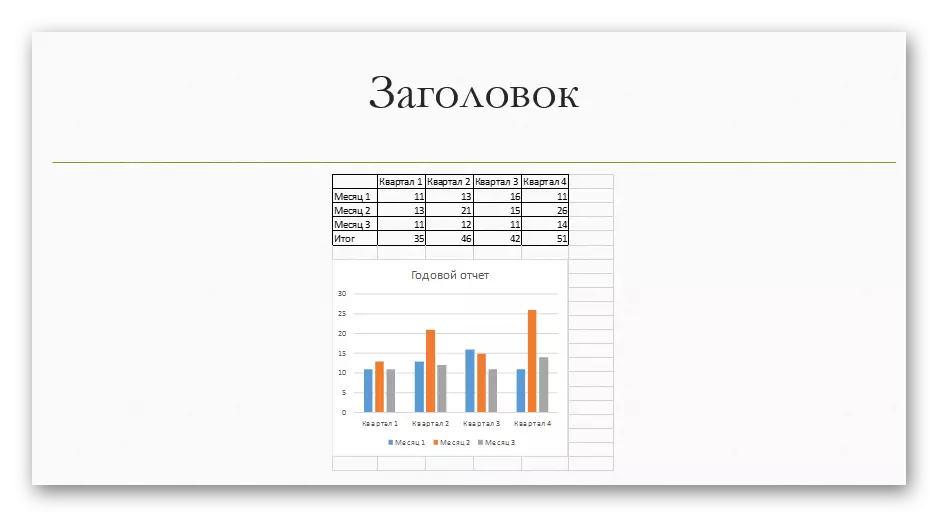
Sêwirana sereke ya nexşeyê di PowerPoint de ji ber amûrên çêkirina slide ya çêkirî ye. Hûn dikarin hejmareke cûrbecûr bikar bînin, nivîsandin nivîsandin, ger hewce bike muzîk û anîmasyon zêde bikin. Helwestek wiha dê di pêşveçûna projeya berfireh de rast be, dema ku hêmanên din jî ji bilî grafê jî amade ne.
Ji bo agahdariya berfireh derbarê xebatên bi charts di Microsoft PowerPoint de, li ser malpera me li ser girêdana li ser girêdana li ser girêdana li ser girêdana li ser girêdana li jêr binêrin.
Zêdetir bixwînin: Di PowerPoint de diagram de diagram
Nivîskar OpenOffice.
Heke hûn dixwazin edîtorê nivîsê bikar bînin da ku grafek biafirînin, lê çareseriyên Microsoft ji nivîskarê openoffice re nagire. Ev angola belaş a bernameyek Microsoft-ê naskirî ye, ku tê de hemî heman fonksiyonel hene, û têkiliya bi wan re di heman algorîtmê de pêk tê. Di vê yekê de, set of theablon kêm e, lê bi sêrbazek çêkirî ya çêkirî ye, ku bi dîtbarî tenê nehatiye afirandin, lê pîvanên ji bo wê ji bo wê têne diyar kirin, hejmara daneyan û hêmanên zêde têne zêdekirin.

Piştî çêkirina serfiraziyê, demjimêr dikare li her devera belgeyê were danîn û bi têkiliya bêtir bi wê re derbas bibe. Nivîskarê OpenOffice xwedan amûrên arîkar ên din hene ku destûrê dide we ku hûn xuyangê belgeyê biguherînin, şîrove, wêne û tiştên din zêde bikin. Ku vê yekê bikin, hûn tenê bi navgînek hêsan re mijûl dibin, tiştên ku tiştên bi tevahî bi tevahî têne wergerandin.
Ji bo rêbernameya berfireh li ser qaîdeyên ji bo afirandina grafîk û nexşeyan di vekirina grafikan de, em pêşkêş dikin ku di girêdana jêrîn de biçin gotarê ji nivîskarê me.
Zêdetir bixwînin: Nexşeyên avahiyê di nivîskarê OpenOffice de
